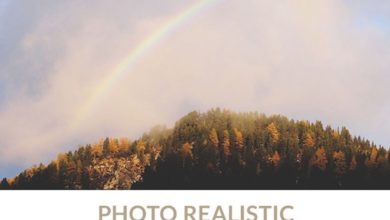O Photoshop CC não abre: como corrigi-lo

É frustrante perder todo o seu trabalho no Adobe Photoshop devido a uma falha. Mas pode ser igualmente assustador quando o Photoshop não abre! Afinal, quando a inspiração surge ou você tem um período de tempo para trabalhar, é frustrante ter que gastar esse tempo solucionando problemas em seu software.
Antes de desistir ou tomar medidas drásticas, veja se o Photoshop abre por algum dos métodos normais:
- Clicar duas vezes no ícone da área de trabalho
- Clicar no ícone no menu Iniciar
- Clique duas vezes no arquivo .exe no diretório de instalação
- Abra o aplicativo no aplicativo de desktop Creative Cloud
- Tentando abrir um arquivo existente do Photoshop
Se nenhum desses métodos funcionar, ainda há esperança. Aqui estão alguns motivos comuns pelos quais o Photoshop CC não abre e como corrigi-los.
Correções gerais
Se você não conseguir identificar o problema exato imediatamente, há algumas coisas que podem resolver seu problema sem precisar identificar a causa.
- Reinicie o seu computador! Uma reinicialização geralmente corrige problemas estranhos que você está enfrentando.
- Clique com o botão direito do mouse no ícone e selecione Abrir como administrador.
- Se tudo mais falhar, você pode desinstalar e reinstalar o Adobe Photoshop CC.
Um processo do Photoshop já está em execução
Às vezes, quando o Photoshop não abre, na verdade tem aberto, ele simplesmente não estava aparecendo na tela por um motivo ou outro. Se isso acontecer, você pode forçar o fechamento de qualquer instância ativa. Abra o Gerenciador de Tarefas no seu computador, procure um processo do Photoshop CC e finalize o processo. Agora tente abrir o Photoshop novamente e esperamos que abra imediatamente.
Tente abrir sem plugins
Se o Photoshop CC não abrir, pode ser causado por um plug-in de terceiros. Ao abrir o Photoshop, mantenha pressionada a tecla Shift no teclado ao abri-lo e selecione “sim” para o prompt que aparece perguntando se você deseja abrir sem carregar plug-ins de terceiros. Se o Photoshop abrir, você saberá que um plug-in provavelmente está causando o problema.
Use a ferramenta Creative Cloud Cleaner
A ferramenta Creative Cloud Cleaner pode ser usada para limpar instalações corrompidas. Você pode corrigir quaisquer bugs estranhos que possa ter. No entanto, você deve primeiro tentar reinstalar o Photoshop.